كيفية استخدام WP Composer لإنشاء محتوى مدعوم بالذكاء الاصطناعي على WordPress
نشرت: 2024-06-26بفضل قوة الذكاء الاصطناعي، يمكنك تسريع عملية إنشاء المحتوى بالكامل بسهولة أكبر، بدءًا من نسخ موقع الويب ووصولاً إلى المقالات وحتى الصور. يعد استخدام WP Composer لإنشاء محتوى مدعوم بالذكاء الاصطناعي مكونًا إضافيًا مباشرًا لبدء تنفيذ الذكاء الاصطناعي على موقعك - دون الحاجة إلى تعلم أدوات معقدة.
ستتعلم في هذه المقالة كيف يمكنك استخدام هذا البرنامج الإضافي لإنشاء محتوى مدعوم بالذكاء الاصطناعي يمكنك استخدامه عبر موقعك. سنناقش طوال الوقت ما يمكن أن يفعله المحتوى الذي يستخدم الذكاء الاصطناعي، وكيف يمكنه تحسين المحتوى الخاص بك، والمزيد.
ما هو المحتوى المدعوم بالذكاء الاصطناعي؟
دعونا أولاً نلقي نظرة سريعة على المحتوى المدعوم بالذكاء الاصطناعي. بالمقارنة مع إنشاء المحتوى بالطريقة التقليدية، يستخدم محتوى الذكاء الاصطناعي الذكاء الاصطناعي (AI) لمساعدتك في إنشاء كمية أكبر من المحتوى عالي الجودة.
إنه يعتمد على "الذكاء الاصطناعي التوليدي"، الذي يعتمد على التحفيز البشري - أي المدخلات الخاصة بك - لإنشاء هذا المحتوى. ومن هناك، يأخذ الموجه وينشئ محتوى جديدًا باستخدام مجموعة البيانات والمعرفة الموجودة لديه.
بشكل عام، يتمتع الذكاء الاصطناعي بالقدرة على مساعدتك في إنشاء محتوى نصي وصوري فريد، وتوليد أفكار جديدة، وتحسين سير العمل بشكل عام.
كيف يعمل الذكاء الاصطناعي على تحسين عملية إنشاء المحتوى
لا يوجد مفر من ذلك عندما يتعلق الأمر ببناء موقع الويب الخاص بك، فأنت بحاجة إلى الكثير من المحتوى. يتضمن ذلك نسخة لعدد من المجالات:
- نسخ لكل صفحة من موقعك، بكميات مختلفة
- مجموعة متنوعة لا نهاية لها من مشاركات المدونة
- صور لكل من صفحاتك ومشاركاتك
على الورق، قد لا يبدو الأمر كثيرًا. ومع ذلك، فإن كتابة كل هذا تستغرق وقتًا طويلاً جدًا (أو المال إذا كنت تستعين بمصادر خارجية) - وهذا على افتراض أن لديك مهارات الكتابة. بمساعدة المحتوى المدعوم بالذكاء الاصطناعي، يمكنك توفير الوقت من خلال إنشاء المحتوى الذي تريده بضغطة زر واحدة.
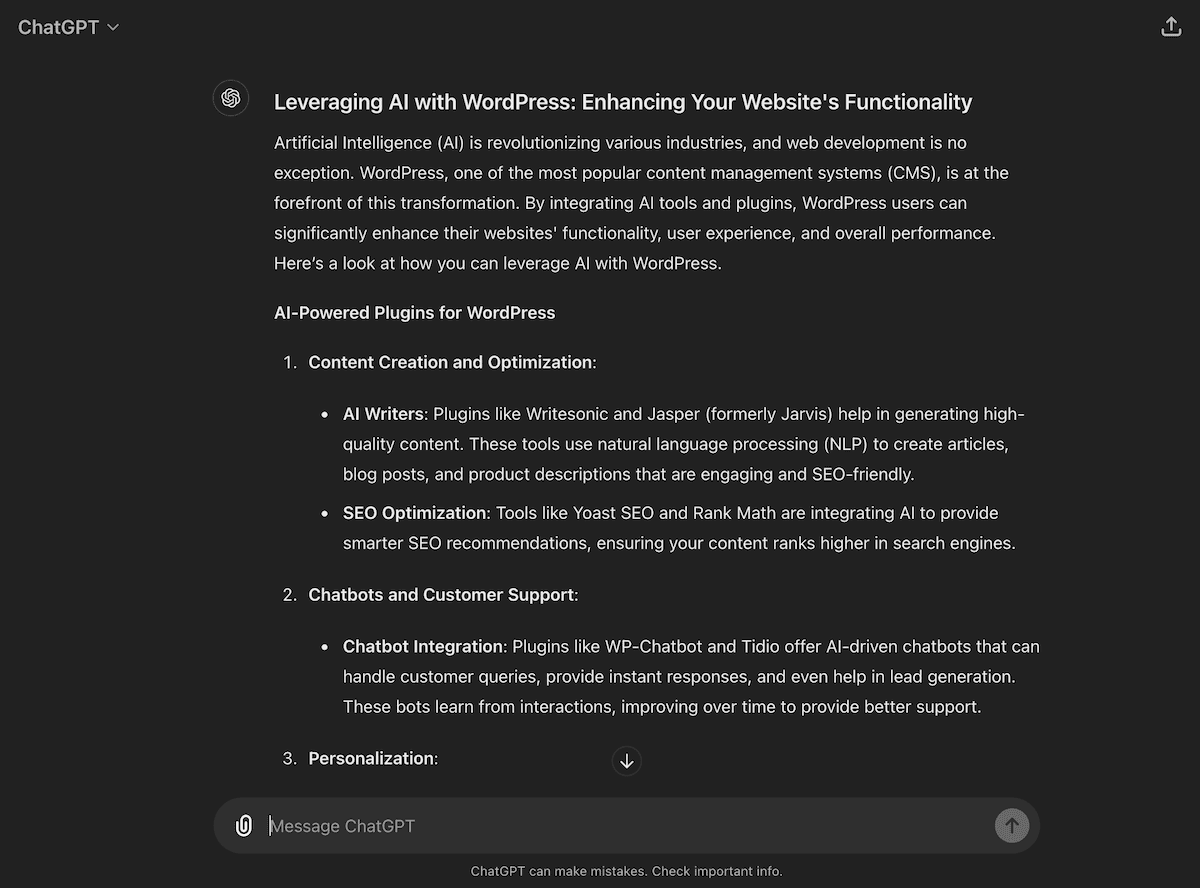
نحن في المراحل الأولى من تطوير الذكاء الاصطناعي ونموذج اللغة الكبير (LLM)، مما يعني أنه سيكون هناك تناقضات في جودة المحتوى. ومع ذلك، باستخدام المطالبات الصحيحة، يمكنك استخدام محتوى الذكاء الاصطناعي كنقطة بداية للتوسع. وأيضًا، بدلاً من أن تكون كاتبًا ومحررًا ، فإنك تصل إلى مرحلة التحرير بشكل أسرع، وهو أكثر كفاءة. بالإضافة إلى ذلك، ستصبح أفضل وأسرع في استخدام الذكاء الاصطناعي مع مرور الوقت.
كيفية استخدام WP Composer لإنشاء محتوى مدعوم بالذكاء الاصطناعي (في 3 خطوات)
هناك الكثير من أدوات الذكاء الاصطناعي في السوق، لكن القليل منها فقط يوفر تكامل WordPress. باستخدام المكون الإضافي WP Composer، يمكنك إضافة محتوى AI إلى موقعك أثناء الإنشاء، بدلاً من التبديل بين أدوات متعددة أو علامات تبويب المتصفح.
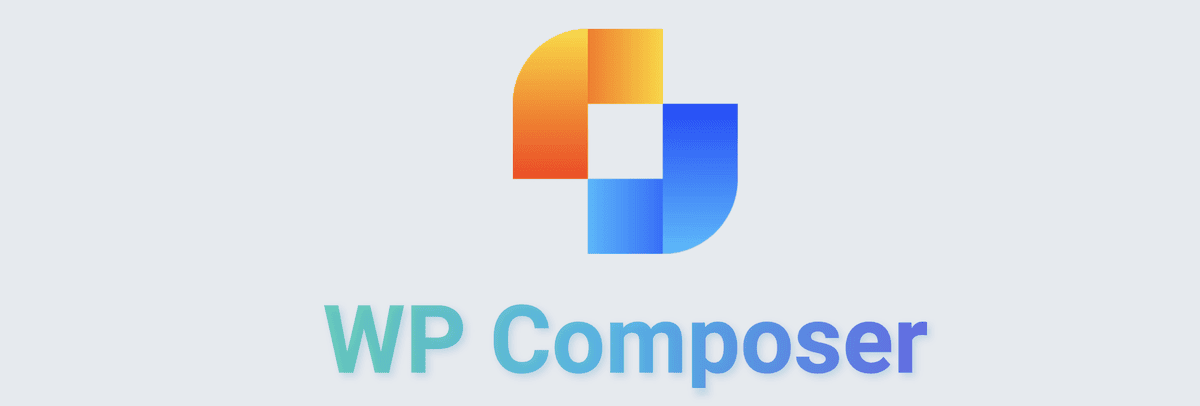
لمعرفة المزيد حول ما يمكن أن يفعله هذا البرنامج الإضافي لموقعك، راجع مراجعتنا المتعمقة. في غضون ذلك، دعنا نتعرف على كيفية استخدام WP Composer لإنشاء محتوى مدعوم بالذكاء الاصطناعي.
1. قم بتنشيط ميزة الذكاء الاصطناعي
قبل استخدام WP Composer، ستحتاج إلى تثبيت المكون الإضافي وتنشيطه. سنستخدم الإصدار الاحترافي للبرنامج التعليمي أدناه، والذي يتضمن عملية تثبيت مختلفة. ومع ذلك، تتضمن النسخة المجانية أيضًا وظيفة إنشاء محتوى الذكاء الاصطناعي.
مهمتك الأولى هي تفعيل ميزة الذكاء الاصطناعي. للقيام بذلك، افتح الصفحة أو المنشور الذي تريد تحريره، وأضف كتلة نص ، وانقر فوق أيقونة تحرير :
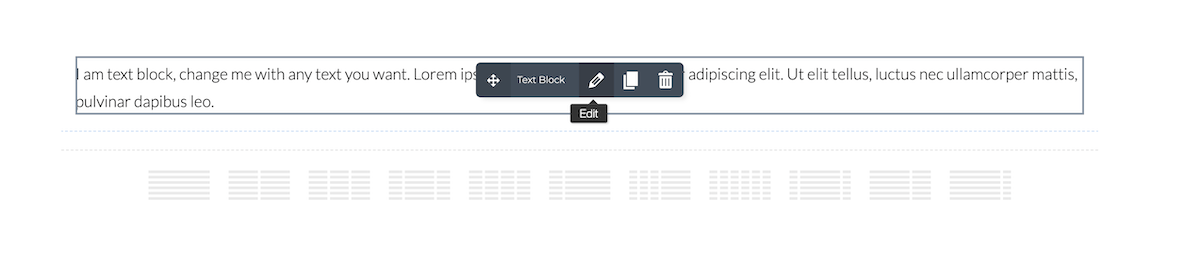
بعد ذلك، انقر فوق أيقونة AI الصغيرة داخل قائمة التحرير. من هنا، اضغط على زر الاتصال داخل النافذة المنبثقة لإلغاء تأمين قوة WP Composer AI :
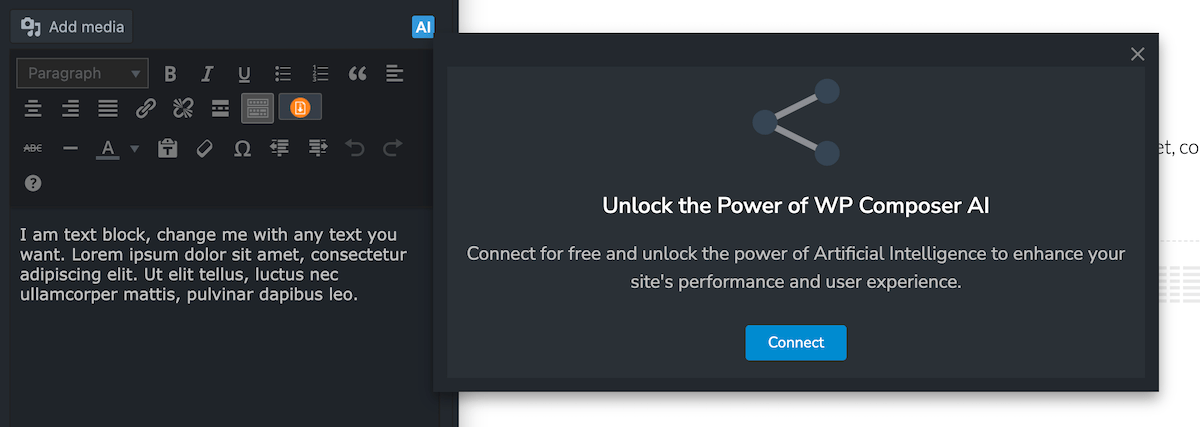
يؤدي ذلك إلى ظهور مربع حوار مشروط يطلب منك تسجيل الدخول إلى حساب WP Composer الخاص بك. إذا كنت بحاجة إلى ذلك، يمكنك إنشاء واحد هنا أيضًا:
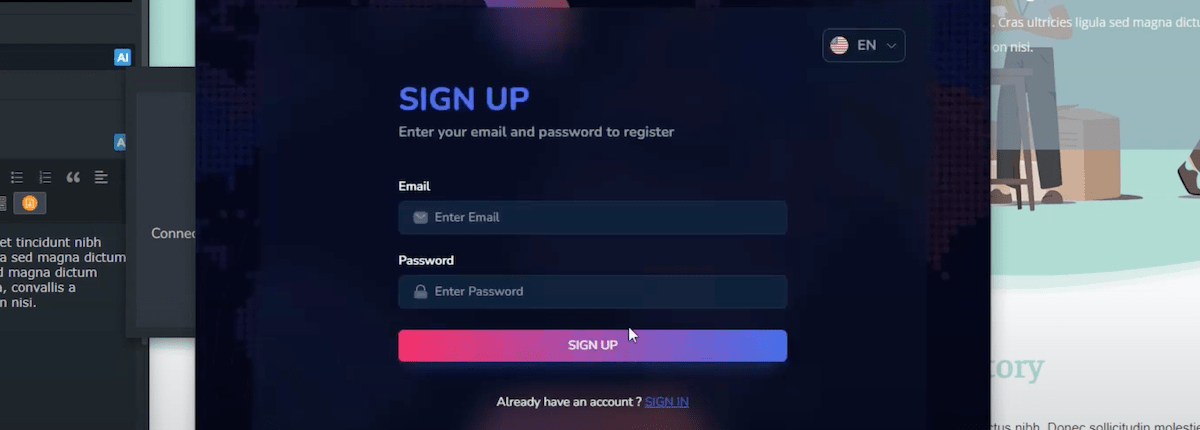
كمكافأة، تحصل على 100 رصيد صورة مجاني يمكنك استخدامه لإنشاء صور مدعمة بالذكاء الاصطناعي بمجرد إنشاء حساب وربط موقع الويب الخاص بك. سيكون هذا مفيدًا بعد ذلك.
2. استخدم أداة إنشاء المحتوى المدعومة بالذكاء الاصطناعي WP Composer لكتابة نسختك
بعد تنشيط وظيفة الذكاء الاصطناعي، يمكنك البدء في إنشاء محتوى الذكاء الاصطناعي من خلال إضافة كتلة نصية إلى منشور وصفحة، ثم اختيار زر "تحرير" كما كان من قبل. ضمن خيار Text Block، انقر فوق أيقونة AI لإظهار محرر مخصص:
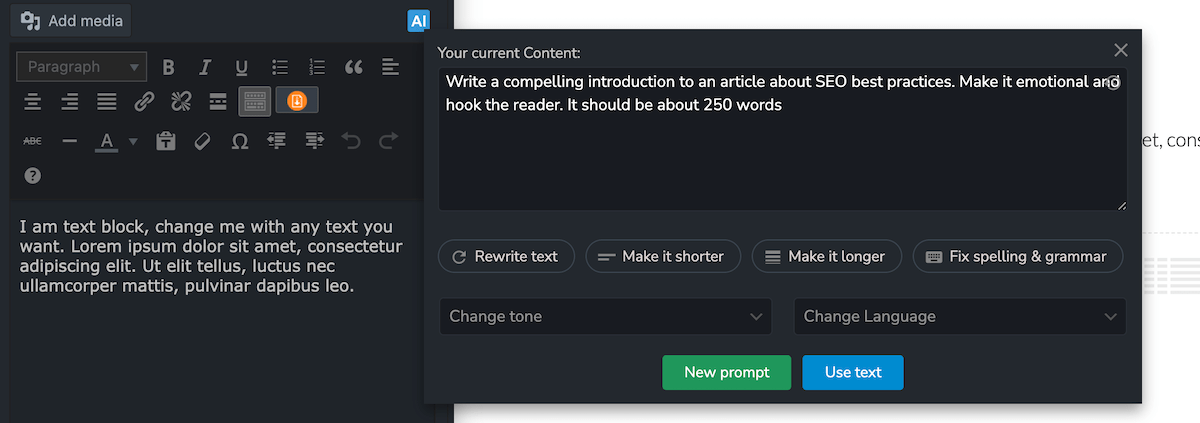
يتيح لك WP Composer إعادة كتابة النص بالكامل مع الحفاظ على المشاعر والرسالة العامة كما هي. يمكنك تغيير طول النص، وإصلاح الأخطاء الإملائية والنحوية، وحتى ترجمة المحتوى.

ومع ذلك، فإن الجانب الأكثر أهمية للنجاح باستخدام هذه الأداة هو مطالبتك. دعونا نتحدث عن هذا بسرعة.
استخدام المطالبات مع أداة إنشاء المحتوى المدعومة بالذكاء الاصطناعي WP Composer
ما تغذيه للذكاء الاصطناعي سيكون له تأثير مباشر على جودة النتيجة النهائية التي تراها. قد يكون هذا هو بالضبط ما تريد رؤيته، أو قد يكون غير صالح للاستخدام تمامًا. على هذا النحو، فإن مطالبتك هي العنصر الأكثر أهمية في استخدام منشئ الذكاء الاصطناعي. ومع ذلك، إليك بعض النصائح لإنشاء مطالبات الذكاء الاصطناعي:
- اجعلها بسيطة وموجزة، مثل إعطاء تعليمات واضحة أو كتابة وصفة.
- امنح الأداة سياقًا كافيًا حتى تتمكن من تحديد نوع المحتوى الذي تريد إنتاجه. لا تتوقع من الذكاء الاصطناعي أن يخمن ما تريد، بل قدم وضوحًا واضحًا.
- قم بتضمين هدف نهائي واحد فقط في كل مرة. بالنسبة لكتابة المقالات، يمكنك تقسيمها قسمًا تلو الآخر للحصول على أفضل النتائج.
على سبيل المثال، لا يجب أن تكون المطالبة التي تتضمن كل هذه النقاط طويلة أو معقدة:
اكتب مقدمة مقنعة لمقالة حول أفضل ممارسات تحسين محركات البحث (SEO). اجعلها عاطفية وجذب القارئ. يجب أن يكون حوالي 250 كلمة.
يمكنك أيضًا إنشاء نسخة للمحتوى الذي لا يمثل مشاركة مدونة نموذجية:
اكتب سيرة ذاتية قصيرة مكونة من 100 كلمة للرئيس التنفيذي لشركة تكنولوجيا حيوية. قم بتضمين خبرته التي تزيد عن 50 عامًا في الصناعة.
مع وضع ذلك في الاعتبار، انقر فوق زر "موجه جديد" في نافذة AI المنبثقة، وأدخل المحتوى الخاص بك، ثم انقر لإنشاء محتوى:
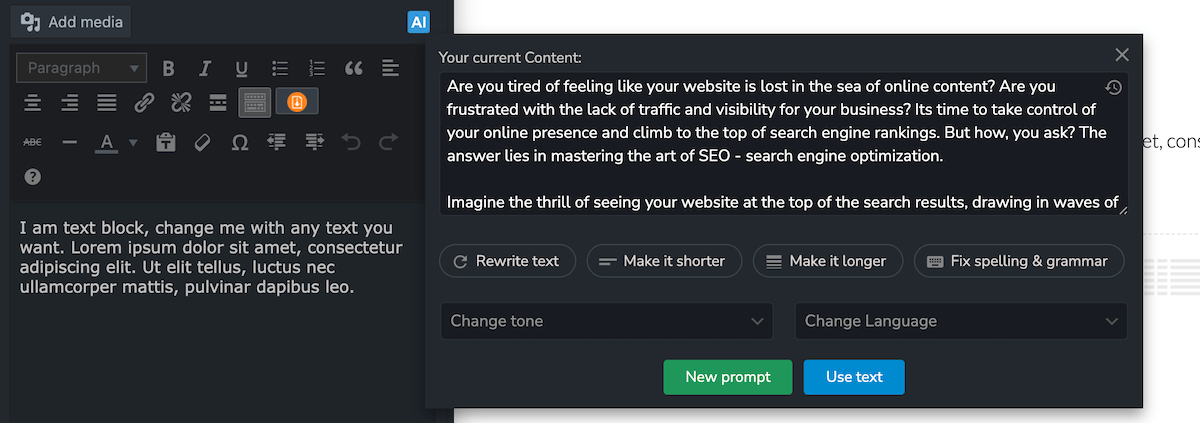
بمجرد إنشاء الذكاء الاصطناعي للمحتوى الخاص بك، يمكنك استخدامه كما هو أو تجربة خيارات أخرى، مثل تغيير النغمة أو إعادة كتابة النص. بعد النقر فوق زر استخدام النص ، يمكنك البحث عن إنشاء صور للمحتوى الخاص بك.
الخطوة 3. استخدم ميزة الذكاء الاصطناعي لإنشاء الصور
يستطيع WP Composer أيضًا إنشاء صور، وهي ميزة مثيرة. لاستخدامها، ما عليك سوى إضافة قالب صورة إلى صفحتك وملؤه.
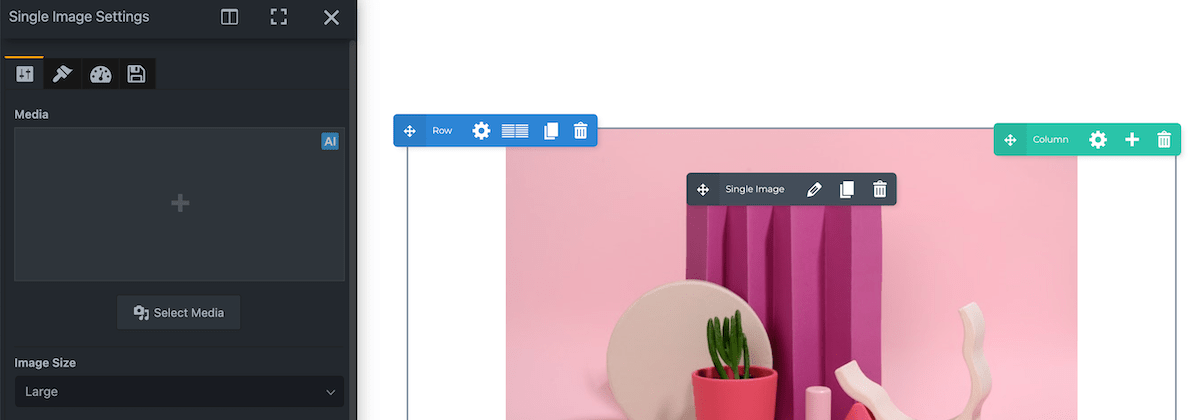
بمجرد النقر على الصورة، ستظهر قائمة الإعدادات. كما هو الحال مع النص، إذا قمت بالنقر فوق زر AI ، فسوف تقوم بتشغيل أداة إنشاء الصور AI.
حجم الصورة واضح بذاته، ولكن السحر الحقيقي يحدث مع موجه الصورة والأسلوب الخاص بك:

للحصول على نمط الصورة، ما عليك سوى النقر على الصورة المصغرة التي تطابق النتيجة التي تبحث عنها:
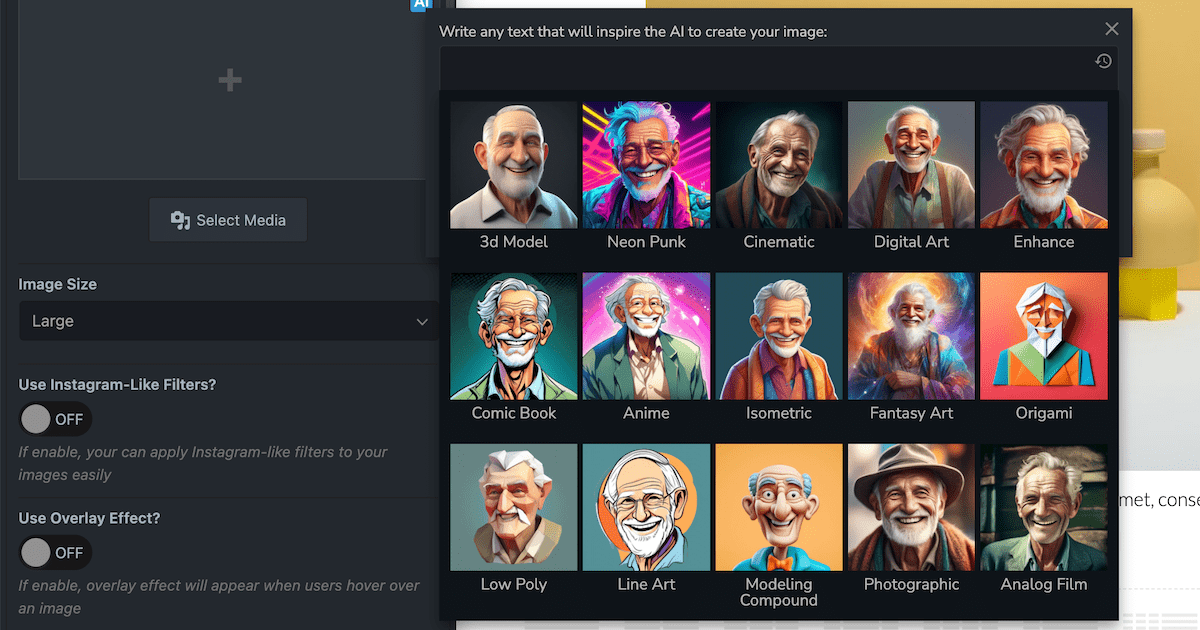
على الرغم من أن النصائح السريعة السابقة قابلة للتطبيق هنا، ضع في اعتبارك ما يلي لتثبيت الصورة التي تريدها بالضبط.
- لاحظ ما إذا كنت تريد صورة أو رسمًا توضيحيًا أو رسمًا أو نمطًا آخر.
- انظر إلى وصف موضوع الصورة بالتفصيل.
- قم بتضمين أي تفاصيل خلفية مثل إعداد المكتب أو الحديقة أو أحد شوارع المدينة.
- قم بإضافة نمط تكوين، مثل داكن أو دافئ أو جذاب أو مستقبلي.
تأكد أيضًا من "تحميل" التفاصيل الأكثر أهمية لصورتك في المقدمة ضمن المطالبة. وفي اختباراتنا، أعطتنا الأداة نتائج أفضل عند القيام بذلك.
على سبيل المثال، خذ وكالة تريد إنشاء رسم توضيحي لتمثيل فريقك في العمل. يمكن أن تكون المطالبة "رسم توضيحي لأشخاص يعملون في مكتب في غرفة اجتماعات":
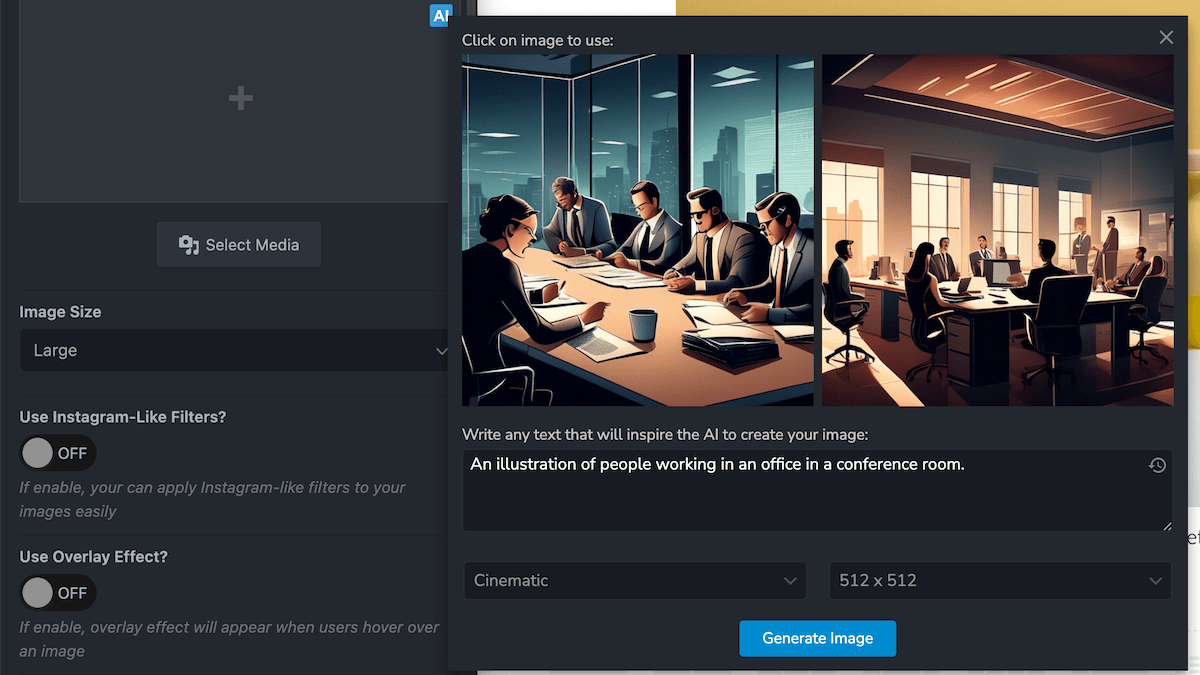
الشيء الرائع في إنشاء صور الذكاء الاصطناعي هو أنه يمكنك التكرار بسرعة. على سبيل المثال، إذا لم يعجبك نظام الألوان للصور الأولى، فيمكنك كتابة مطالبة معدلة. بمجرد حصولك على الصورة التي تريدها، انقر عليها لاستخدامها في المحتوى الخاص بك.
هذا هو التفاف!
يعد استخدام WP Composer لإنشاء محتوى مدعوم بالذكاء الاصطناعي طريقة ممتازة لتسخير القوة الحقيقية للذكاء الاصطناعي وLLMs داخل WordPress. الآن، ليس عليك إنفاق الوقت والمال والجهد لإنشاء محتوى من الصفر، أو البحث في الويب للعثور على الصورة المثالية التي تناسب احتياجاتك.
على الرغم من وجود العديد من الأدوات في السوق، إلا أن WP Composer يجلب هذه القوة مباشرة إلى WordPress. تعني مربعات الحوار المضمنة أنه يمكنك الحصول على سير عمل أكثر كفاءة وإنتاج المزيد من المحتوى - كل ذلك من داخل لوحة تحكم WordPress.
هل أنت متحمس لوظيفة إنشاء المحتوى المدعومة بالذكاء الاصطناعي WP Composer المتوفرة في هذا البرنامج الإضافي؟ اسمحوا لنا أن نعرف آرائكم في قسم التعليقات أدناه!
